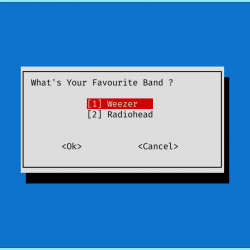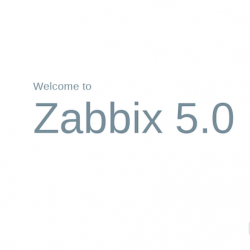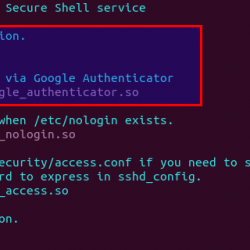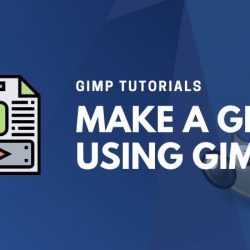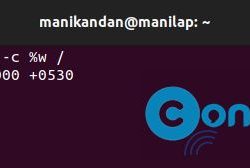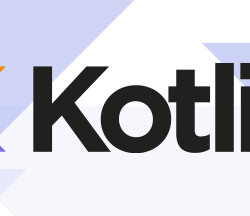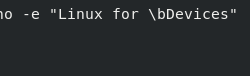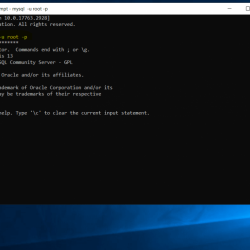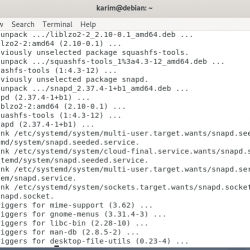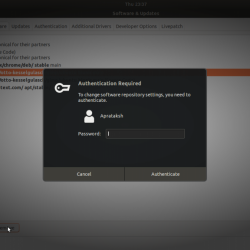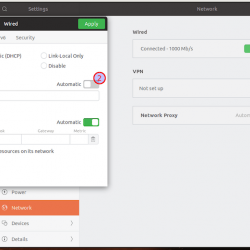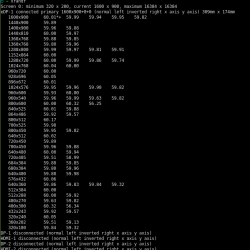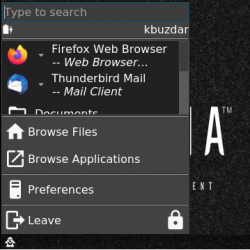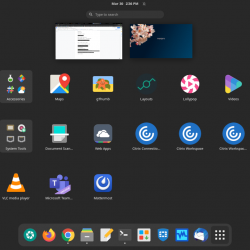这 top 程序提供了一个 动态实时查看 的 运行系统. 它可以显示 系统摘要信息 以及当前由 Linux 内核管理的进程或线程列表。 的类型 系统摘要信息 为进程显示的信息的类型、顺序和大小都是用户可配置的,并且该配置可以在重新启动后保持不变。
在本教程中,我将为您提供有关 这 top command.
如何执行top命令
执行 顶部命令 只需打开您的终端窗口并在写入后 最佳 点击进入。
# top
执行命令后,您将能够看到如下所示的屏幕
现在我们将了解这些输出的含义。
结果的第一行为您提供以下信息:
– 当前时间 (20:28:46)
– 机器的正常运行时间(上升 21:01)
– 用户会话登录(1 个用户)
– 系统上的平均负载(平均负载:0.30、0.71、1.00)这 3 个值指的是最后一分钟、五分钟和 15 分钟。
第二行提供以下信息:![]() – 总共运行的进程(总共 192 个)
– 总共运行的进程(总共 192 个)
– 正在运行的进程(1 个正在运行)
– 进程睡眠(190 个睡眠)
– 进程停止(0 停止)
– 等待从父进程停止的进程(0 僵尸)。
第三行表示如何使用 CPU。 如果将所有百分比相加,则总数将是 CPU 的 100%。 让我们按顺序看看这些值表示什么:![]() – 用户进程的 CPU 百分比 (6.2%us)
– 用户进程的 CPU 百分比 (6.2%us)
– 系统进程的 CPU 百分比 (3.7%sy)
– 优先升级好的 CPU 进程百分比 (0.0%ni)
– 未使用 CPU 的百分比 (88.8%id)
– 等待 I/O 操作的 CPU 进程百分比 (1.3%wa)
– 服务硬件中断的 CPU 百分比 (0.0%hi) – 硬件 IRQ
– 服务软件中断的 CPU 百分比 (0.0%si) – 软件中断
– 虚拟机管理程序从该虚拟机“窃取”用于其他任务(例如运行另一个虚拟机)的 CPU 量,这在没有虚拟机的桌面和服务器上为 0。 (0.0%st — 偷取时间)。
第四行和第五行分别表示物理内存(RAM)和swap的使用情况。 按此顺序:使用中的总内存、空闲、缓存的缓冲区。![]()
下面是一些 shortcuts for top commands. 在运行时使用这些 top command.
l – 显示或隐藏平均负载线
t – 显示或隐藏任务/cpu 行
1 – 显示或隐藏所有其他 CPU
m – 显示或隐藏 RAM 和 SWAP 详细信息
s – 更改更新顶级结果的时间间隔(值以秒为单位)
R——按PID编号排序
u – 按 u 然后按用户名以仅获取该用户进程的详细信息
P – 按 CPU 使用率排序
M – 按 RAM 利用率排序
c – 显示或隐藏命令完整路径
r – 要重新处理进程,按 r 然后按 PID no 然后按 renice 值来重新处理进程。
k – 要杀死一个进程,按 k 然后按 PID 号然后回车以杀死一个进程
w – 永久保存修改的配置。
q – 退出 top 命令。
h – 获取有关 top 命令的帮助